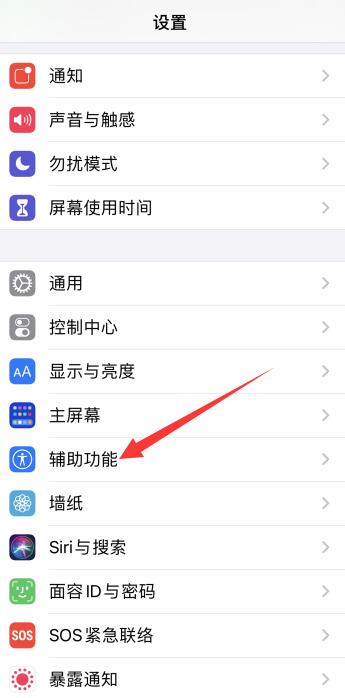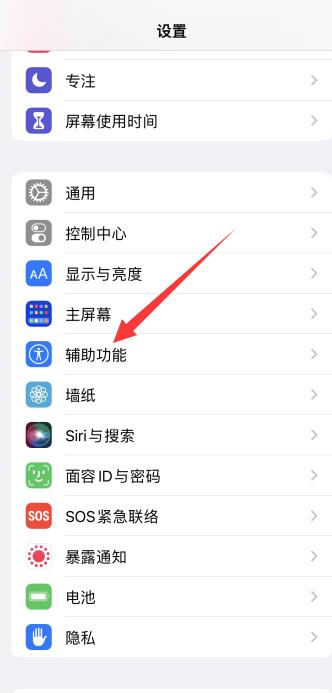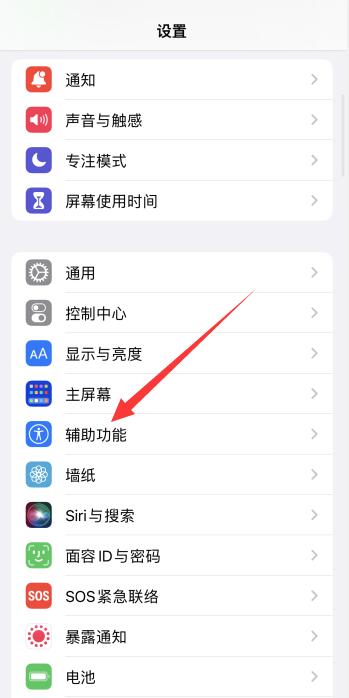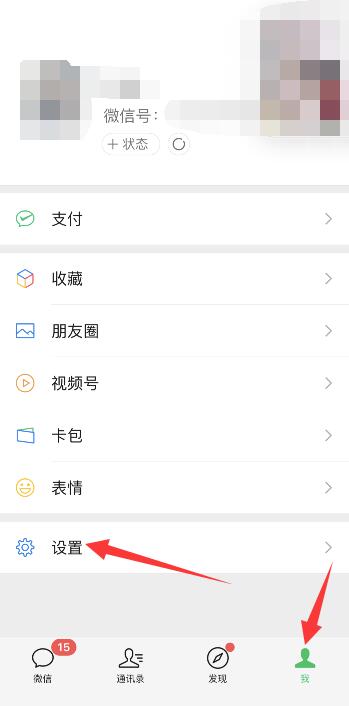最近很小伙伴发现电脑麦克风有杂音,而现如今无论是台式电脑还是笔记本电脑都会带有麦克风的功能,这也为我们提供了大大的方便,但有很多的朋友在使用的过程中会突然发现自己的电脑麦克风有杂音,下面小编就来教给大家消除电脑麦克风有杂音的方法。具体的一起来看看吧。

1。打开计算机[控制面板],单击[Realtek高清音频管理器],输入[麦克风]选项,选择[噪音抑制]和[恢复消除],然后单击“确定”。
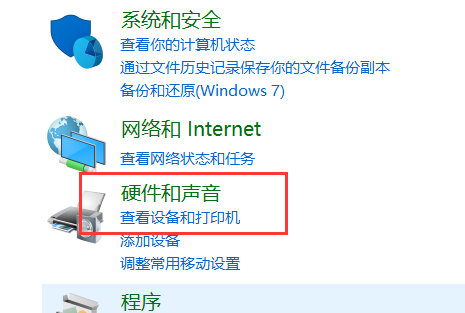
2。如果有噪音,右击屏幕右下角的[扬声器]图标,选择[录音设备];
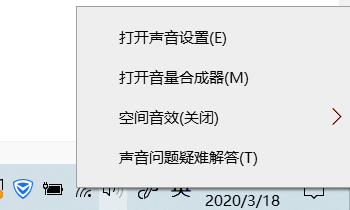
3、然后,双击录音中的麦克风;然后,在“音量”中,将麦克风增强功能拉到左侧(0.0db),然后单击“应用程序”。
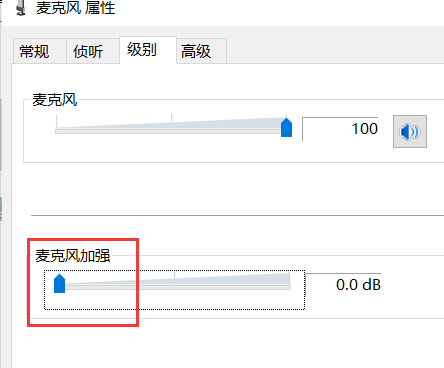
4、如果“应用程序”按钮为灰色,则可以输入“常规”选项来更改麦克风名称,然后单击。建议先返回“Lead”界面,然后按“Apple”,最后点击“OK”退出。

3。如果使用麦克风讲话时可以听到自己的声音,可以在“麦克风属性”中找到“收听”项,取消选中收听设备,然后单击“应用”。
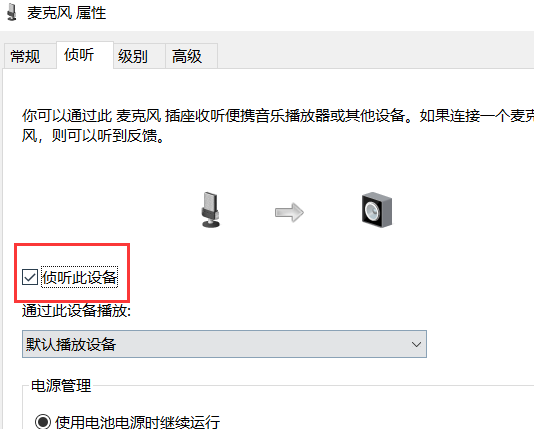
>>>电脑麦克风没声音怎么办
>>>电脑麦克风说不了话怎么办
>>>耳机有声音麦克风没声音怎么办
以上就是百科书网为您带来的消除电脑麦克风有杂音的方法,希望可以解决掉您的困惑。